Trabalhar de forma mais inteligente com PDFelement User Guide
PDFelemento 10 Guia do Usuário
-
Criar PDF em mac
-
Extrair em PDF em mac
-
Visualizar Arquivo PDF em mac
-
Comprimir PDF em mac
-
Proteger & Assinar PDF em mac
-
Preencher Formulário PDF em mac
-
Converter PDF em mac
-
OCR PDF em mac
-
Combinar PDF em mac
-
Editar Arquivos PDF em mac
- Como Navegar PDF no Mac No Wondershare PDFelement para Mac, você pode navegar as páginas do seu atual documento ativo usando os botões de navegação na Barra de Ferramentas: Navegar PDF Clique no bot
- Como Editar Texto em um PDF no Mac
- Como Editar Link em um PDF no Mac
- Como Editar Imagem em um PDF no Mac
- Como Trocar a Cor do Fundo de um PDF no Mac
- Como Adicionar Marca D'água a um PDF no Mac
- Como Adicionar Cabeçalho & Rodapé ao PDF no Mac
- Como Adicionar Numeração de Bates ao PDF no Mac
-
Anotações em PDF em mac
-
Abrir Arquivo PDF em mac
-
Compartilhar Arquivos PDF em mac
-
Organizar PDF em mac
-
Iniciar em mac
Vídeos de tutoriais em PDF
PDFelemento 10 Guia do Usuário
Como Converter PDF em Lote no Mac
Selecione a ferramenta "PDF em Lote" na Página Inicial, ou clique no botão "Lote" após abrir um arquivo PDF no programa, e então selecione "Conversor PDF".
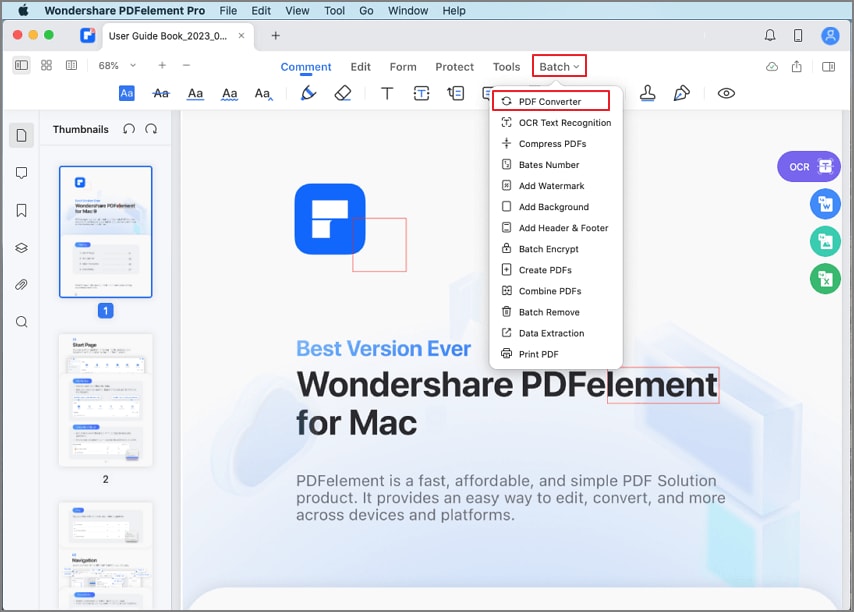
Conversor PDF em Lote
Adicione múltiplos arquivos PDF à janela pop-up
Selecione "Formato" e modifique outras propriedades no painel ao lado direito. Se os arquivos forem PDFs digitalizados, você pode selecionar configuração OCR e escolher um idioma.
Clique no botão "Aplicar" para iniciar o processo, então selecione a pasta destino onde você deseja salvar os arquivos convertidos.
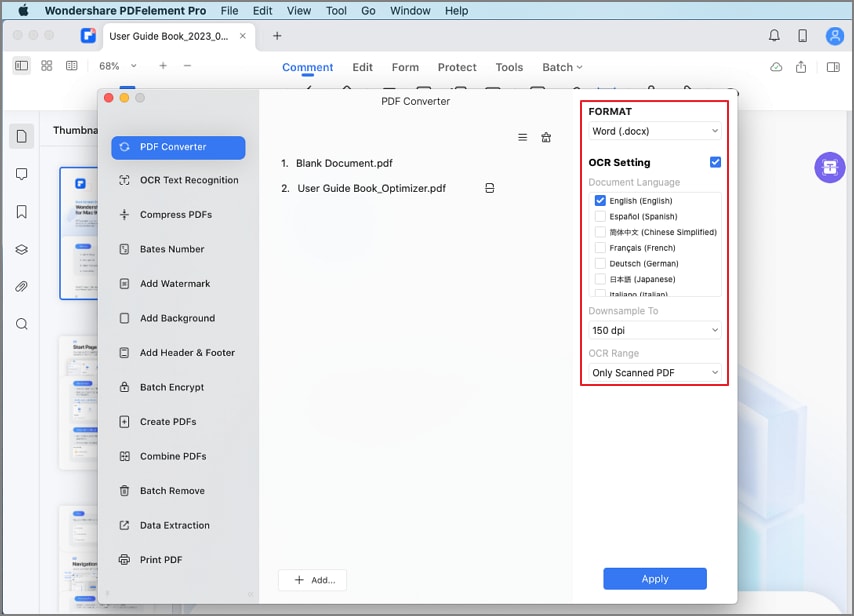
Converter PDF em Lote
Nota:
A versão de teste só pode converter um máximo de 3 páginas de cada arquivo PDF.Artigos relacionados
Artigos em destaque
Saiba mais artigos populares da Wondershare.
F.A.Q
Saiba mais perguntas frequentes.
